5 dingen die u moet controleren voordat u uw oude smartphone verkoopt
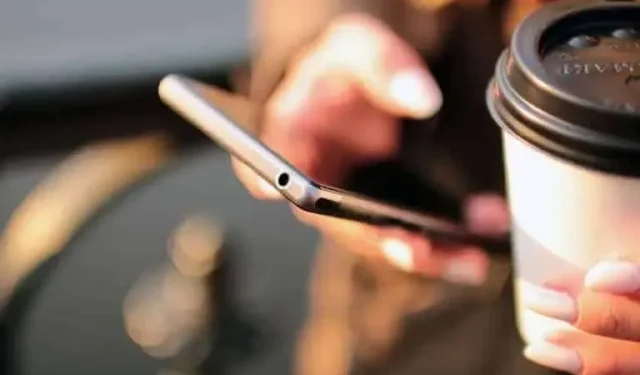
Een smartphone ruilen of doorverkopen om een nieuwe te kopen is een zeer goede optie. U moet nog steeds de tijd nemen om het oude apparaat goed voor te bereiden.
Wanneer het tijd is om uw smartphone te vervangen, kunt u uw factuur aanzienlijk verlagen door uw oude apparaat in te ruilen of door te verkopen. Voordat u afscheid neemt, moeten echter bepaalde handelingen worden uitgevoerd om belangrijke gegevens en/of accounts niet bloot te leggen.
Idealiter zou je je oude en nieuwe telefoon zelfs meerdere dagen tegelijk gebruiken, totdat je zeker weet dat alles werkt op je nieuwe toestel en je verder niets meer aan de telefoon nodig hebt. Hoe dan ook, het uitvoeren van deze controles bespaart u een hoop problemen.
1. Maak een back-up van alles
Niemand wil gegevens verliezen bij het wisselen van telefoon. En gelukkig is het vandaag helemaal niet moeilijk. Meld u bijvoorbeeld aan bij Netflix en Spotify op uw nieuwe apparaat en al uw inhoud is precies waar u hem hebt achtergelaten.
Zorg er ook voor dat er een back-up van alles is in de cloud of op een ander apparaat. Denk vooral aan je belangrijke foto’s en video’s (Apple Photos, Google Photos of diensten als Dropbox kunnen daarvoor zorgen). Als je een podcastspeler gebruikt, zorg er dan voor dat je je plaats of gedownloade afleveringen niet kwijtraakt.
iPhone- en Android-smartphones hebben ook ingebouwde back-upservices die dit voor u kunnen doen: lees de helpdocumenten van Apple en Google voor alle details en voer uw eigen analyse uit om erachter te komen welke back-ups u wilt migreren.
2. Verplaats codes voor tweefactorauthenticatie
Het is een goed idee om uw smartphone als tweefactorauthenticatie-apparaat te gebruiken – het betekent dat een aanvaller niet alleen met uw gebruikersnaam en wachtwoord kan inloggen op een van uw accounts. Deze extra beveiligingsmaatregel kan echter voor problemen zorgen bij het wisselen van toestel.
Uw smartphone is de sleutel tot toegang tot meerdere accounts, van uw sociale netwerken tot uw e-mailclient. Als u het gebruikt om tweefactorauthenticatiecodes te genereren, moet u deze app op uw nieuwe smartphone instellen om normaal toegang te krijgen tot uw accounts.
De procedure is afhankelijk van de toepassing, dus controleer in elk geval hoe deze werkt. Apps zoals Authy en Google Authenticator bieden eenvoudige en duidelijke instructies om deze overdracht te voltooien.
3. Meld u af bij uw accounts
In sommige applicaties is dit niet absoluut noodzakelijk, maar het wordt aanbevolen om uit te loggen en zo de toegang tot zoveel mogelijk van uw applicaties te deactiveren voordat u ze verlaat, om het overschakelen naar een nieuwe te vergemakkelijken.
Sommige apps hebben limieten voor het aantal apparaten dat u kunt gebruiken. Streaming-apps tellen bijvoorbeeld het aantal apparaten dat u kunt downloaden. Sommige apps hebben limieten op het aantal installaties. U wilt dus de oude installatie ongedaan maken voordat u de nieuwe toevoegt.
Voordat je overal uitlogt, zorg er ook voor dat je al je wachtwoorden kent – je hebt er meerdere om weer in te loggen. Dit is een handeling die heel eenvoudig is als je een wachtwoordbeheerder gebruikt.
4. Stuur uw chats door
We hebben het al gehad over back-ups, maar instant messaging-apps zijn het waard om afzonderlijk over te praten: uw privégesprekken zijn beslist erg belangrijk voor u en u wilt niet dat ze verdwijnen wanneer u overschakelt naar een nieuwe telefoon.
Apps als Twitter, Facebook Messenger of Google Chat slaan alles op in de cloud. Met Apple iMessage wordt er een back-up van uw chats gemaakt en gesynchroniseerd tussen uw apparaten via iCloud. Als je Signal gebruikt en zowel je oude als nieuwe smartphones bij de hand hebt, kun je de ingebouwde functie voor accountoverdracht gebruiken.
Het proces verschilt van app tot app, maar zorg ervoor dat u de meest recente versies gebruikt. WhatsApp is een app met een constant veranderend overdrachtsproces, maar er is zo’n functie .
5. Voer een fabrieksreset uit
Ten slotte moet u een fabrieksreset uitvoeren om uw oude smartphone in de oorspronkelijke staat terug te brengen, maar alleen nadat u de vorige vier punten hebt gecontroleerd.
Dit betekent dat niemand toegang heeft tot uw accounts of uw gegevens, omdat al uw bestanden, apps en identiteiten worden gewist. Alles, van de Wi-Fi-netwerken die u thuis hebt ingesteld tot uw browsegeschiedenis op uw apparaat en gedownloade achtergronden, wordt uit de lokale opslag gewist.
Ga op Android in de instellingen naar “Systeem”, vervolgens “Reset” en “Wis alle gegevens” (fabrieksinstellingen herstellen). Menunamen variëren van het ene Android-apparaat tot het andere, maar de betekenis is altijd hetzelfde. Selecteer op iOS in Instellingen “Algemeen”, vervolgens “Verplaats of reset [apparaat]” en tot slot “Wis alle inhoud en instellingen”.
Geef een reactie